
সুচিপত্র:
- লেখক John Day [email protected].
- Public 2024-01-30 07:57.
- সর্বশেষ পরিবর্তিত 2025-01-23 14:36.
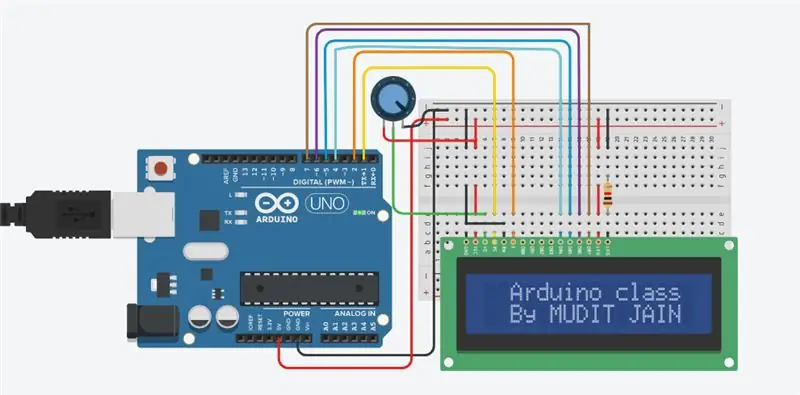

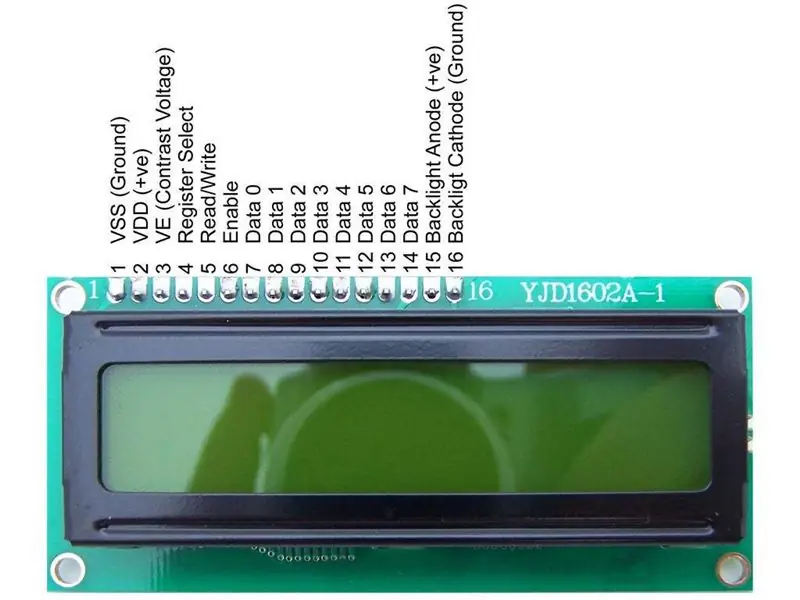
Tinkercad প্রকল্প
এই প্রবন্ধের কোডটি এলসিডির জন্য লেখা হয়েছে যা স্ট্যান্ডার্ড হিটাচি HD44780 ড্রাইভার ব্যবহার করে। যদি আপনার এলসিডিতে 16 টি পিন থাকে, তবে সম্ভবত এটিতে হিটাচি এইচডি 44780 ড্রাইভার রয়েছে। এই ডিসপ্লেগুলি 4 বিট মোড বা 8 বিট মোডে ওয়্যার্ড করা যায়। এলসিডি 4 বিট মোডে ওয়্যার করা সাধারণত পছন্দ করা হয় কারণ এটি 8 বিট মোডের চেয়ে চারটি কম তার ব্যবহার করে। অনুশীলনে, দুটি মোডের মধ্যে পারফরম্যান্সে লক্ষণীয় পার্থক্য নেই। এই টিউটোরিয়ালে, আমি 4 বিট মোডে এলসিডি সংযোগ করব।
ধাপ 1: আপনার যা প্রয়োজন



এই টিউটোরিয়ালের জন্য আপনার প্রয়োজন হবে:
1. Arduino uno
2. ব্রেডবোর্ড বা পিসিবি
3. এলসিডি 16x2
4. পটেন্টিওমিটার
ধাপ 2: LCD পিনআউট এবং Arduino এর সাথে সংযোগ
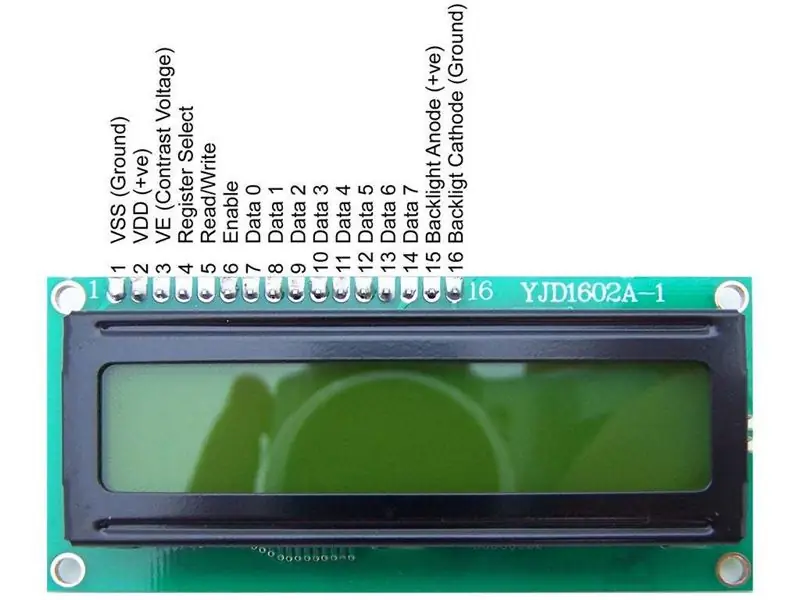
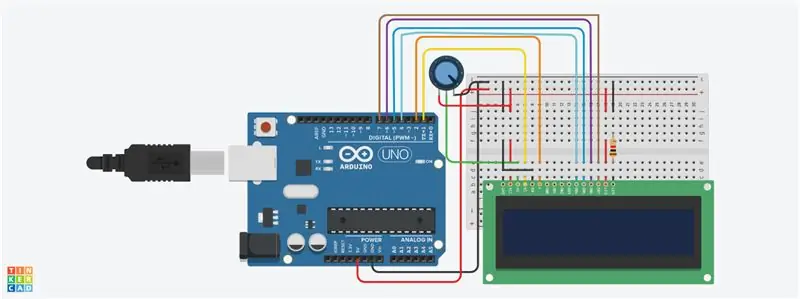
আমি যে এলসিডি ব্যবহার করছি তার পিনের একটি চিত্র এখানে। প্রতিটি পিন থেকে আরডুইনো সংযোগগুলি একই হবে, তবে আপনার পিনগুলি এলসিডিতে ভিন্নভাবে সাজানো হতে পারে। ডেটশীট চেক করতে ভুলবেন না অথবা আপনার বিশেষ LCD- এ লেবেলগুলি সন্ধান করুন:
এছাড়াও, আপনার LCD- এ একটি ব্রেডবোর্ড সংযুক্ত করার আগে আপনাকে 16 টি পিন হেডার সোল্ডার করতে হতে পারে। আপনার আরডুইনোতে এলসিডি যুক্ত করতে নীচের চিত্রটি অনুসরণ করুন:
রুপি পিন (RS) - ১
সক্ষম করুন (ই) - 2
D4 - 4
D5 - 5
D6 - 6
ডি 7 - 7
উপরের চিত্রের প্রতিরোধক ব্যাকলাইট উজ্জ্বলতা সেট করে। একটি সাধারণ মান 220 Ohms, কিন্তু অন্যান্য মানগুলিও কাজ করবে। ছোট প্রতিরোধক ব্যাকলাইট উজ্জ্বল করবে।
স্ক্রিন কনট্রাস্ট সামঞ্জস্য করতে পোটেন্টিওমিটার ব্যবহার করা হয়। আমি সাধারণত একটি 10K ওহম potentiometer ব্যবহার, কিন্তু অন্যান্য মান এছাড়াও কাজ করবে।
ধাপ 3: Arduino প্রোগ্রামিং
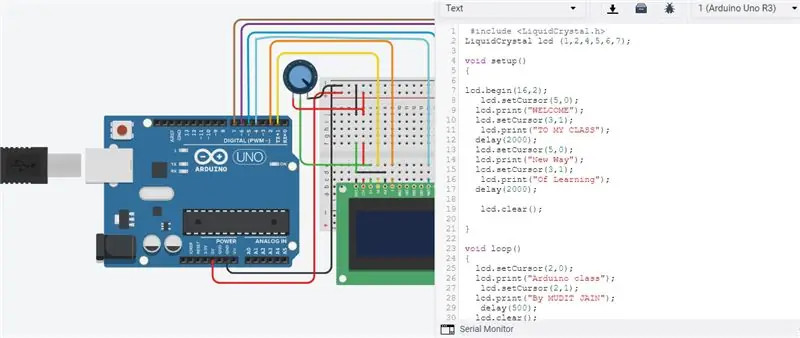
নীচের সমস্ত কোড তরল ক্রিস্টাল লাইব্রেরি ব্যবহার করে যা Arduino IDE- এর সাথে প্রাক-ইনস্টল করা আছে। লাইব্রেরি হল এমন একটি ফাংশন যা সহজেই সংক্ষিপ্ত বিন্যাসে একটি প্রোগ্রামে যোগ করা যায়।
একটি লাইব্রেরি ব্যবহার করার জন্য, এটি প্রোগ্রামে অন্তর্ভুক্ত করা প্রয়োজন। নিচের কোডে লাইন 1 কমান্ড #include দিয়ে এটি করে। যখন আপনি একটি প্রোগ্রামে একটি লাইব্রেরি অন্তর্ভুক্ত করেন, লাইব্রেরির সমস্ত কোড আপনার প্রোগ্রামের কোড সহ আরডুনিওতে আপলোড হয়ে যায়।
এখন আমরা প্রোগ্রামিং এর জন্য প্রস্তুত! আমি কিছু মূহুর্তের মধ্যে যাচ্ছি যা আপনি এক মুহুর্তে করতে পারেন, কিন্তু আপাতত শুধু একটি সাধারণ পরীক্ষা প্রোগ্রাম চালানো যাক। এই প্রোগ্রামটি স্ক্রিনে "আমার ক্লাসে স্বাগতম" মুদ্রণ করবে তারপর কিছু বিলম্বের পরে "শেখার নতুন উপায়" এবং শেষে "মুদিত জাইনের দ্বারা আরডুইনো ক্লাস" যেখানে আমার নামটি জ্বলজ্বল করবে। এই কোডটি টিঙ্কারক্যাড কোড এলাকায় প্রবেশ করুন এবং সিমুলেশন শুরু করুন।
ধাপ 4: কোড
আরো আকর্ষণীয় প্রকল্পের জন্য আমার সাথে সংযোগ করুন:
ইউটিউব:
ফেসবুক পেজ:
ইনস্টাগ্রাম:
#অন্তর্ভুক্ত
লিকুইডক্রিস্টাল এলসিডি (1, 2, 4, 5, 6, 7); অকার্যকর সেটআপ () {lcd.begin (16, 2); lcd.setCursor (5, 0); lcd.print ("স্বাগতম"); lcd.setCursor (3, 1); lcd.print ("আমার ক্লাসে"); বিলম্ব (2000); lcd.setCursor (5, 0); lcd.print ("নতুন পথ"); lcd.setCursor (3, 1); lcd.print ("লার্নিং"); বিলম্ব (2000); lcd.clear (); } অকার্যকর লুপ () {lcd.setCursor (2, 0); lcd.print ("Arduino class"); lcd.setCursor (2, 1); lcd.print ("MUDIT JAIN দ্বারা"); বিলম্ব (500); lcd.clear (); lcd.setCursor (2, 0); lcd.print ("Arduino class"); বিলম্ব (500); }
প্রস্তাবিত:
Arduino সঙ্গে LM35 তাপমাত্রা সেন্সর ইন্টারফেসিং: 4 ধাপ

আরডুইনো দিয়ে LM35 তাপমাত্রা সেন্সর ইন্টারফেসিং: তাপমাত্রা পরিমাপের জন্য থার্মোমিটারগুলি দরকারী যন্ত্র। এই প্রকল্পে, আমরা একটি এলসিডি -তে বর্তমান পরিবেষ্টিত তাপমাত্রা এবং তাপমাত্রার পরিবর্তনগুলি প্রদর্শনের জন্য একটি আরডুইনো ভিত্তিক ডিজিটাল থার্মোমিটার তৈরি করেছি। এটা হতে পারে
Arduino সঙ্গে TM1637 ডিসপ্লে মডিউল ইন্টারফেসিং: 3 ধাপ

আরডুইনো দিয়ে TM1637 ডিসপ্লে মডিউল ইন্টারফেসিং: আস-সালাম-ও-আলেকুম! আমার এই নির্দেশযোগ্যটি Arduino এর সাথে TM1637 ডিসপ্লে মডিউলকে ইন্টারফেস করার বিষয়ে। এটি চার ডিজিটের সাতটি সেগমেন্ট ডিসপ্লে মডিউল। এটি বিভিন্ন রঙে আসে। খনি হল লাল রঙের।
ঘূর্ণন অক্ষ সঙ্গে বস্তু ট্র্যাকিং ক্যামেরা স্লাইডার। 3D মুদ্রিত এবং RoboClaw ডিসি মোটর কন্ট্রোলার এবং Arduino উপর নির্মিত: 5 ধাপ (ছবি সহ)

ঘূর্ণন অক্ষ সঙ্গে বস্তু ট্র্যাকিং ক্যামেরা স্লাইডার। 3D মুদ্রিত এবং RoboClaw ডিসি মোটর কন্ট্রোলার এবং Arduino এ নির্মিত: এই প্রকল্পটি আমার প্রিয় প্রকল্পগুলির মধ্যে একটি ছিল যেহেতু আমি DIY এর সাথে ভিডিও তৈরির প্রতি আমার আগ্রহকে একত্রিত করেছি। আমি সবসময় দেখেছি এবং সিনেমার শটগুলিকে সিনেমায় অনুকরণ করতে চেয়েছি যেখানে একটি ক্যামেরা স্ক্রিন জুড়ে চলে যায় যখন এটি ট্র্যাক করার জন্য প্যানিং করে
Arduino লাক্স মিটার - Arduino সঙ্গে OPT3001 ইন্টারফেসিং: 4 ধাপ

Arduino লাক্স মিটার - Arduino এর সাথে OPT3001 ইন্টারফেসিং: আমরা সাধারণত পরিস্থিতির মুখোমুখি হই, যেখানে আমাদের আলোর তীব্রতা পরিমাপ করতে হবে। তাই আমি একটি ছোট প্রকল্প করার সিদ্ধান্ত নিয়েছি যা আমাদের এই সমস্যা সমাধানে সাহায্য করবে। এই প্রকল্পটি ব্যাখ্যা করে কিভাবে আমরা লাক্স মিটার হিসাবে Arduino এর সাথে OPT3001 ব্যবহার করতে পারি। এই প্রকল্পে, আমার আছে
Arduino LCD 16x2 টিউটোরিয়াল - Arduino Uno- এর সাথে 1602 LCD ডিসপ্লে ইন্টারফেসিং: 5 টি ধাপ

Arduino LCD 16x2 টিউটোরিয়াল | Arduino Uno- এর সাথে 1602 LCD ডিসপ্লে ইন্টারফেস করা: হাই বন্ধুরা যেহেতু অনেক প্রকল্পের ডেটা প্রদর্শনের জন্য একটি স্ক্রিনের প্রয়োজন হয় তা কিছু DIY মিটার বা YouTube সাবস্ক্রাইব কাউন্ট ডিসপ্লে অথবা ক্যালকুলেটর বা ডিসপ্লে সহ একটি কীপ্যাড লক এবং যদি এই সব ধরনের প্রজেক্ট দিয়ে তৈরি করা হয় arduino তারা নিশ্চিত করবে
